
I Mozilla Firefox kan du indstille et primært kodeord ( tidligere kaldet en "master password" ) der kan beskytte alle dine gemte logins og adgangskoder. Denne adgangskode kan sikre dine webkonti, hvis du deler en computer med andre. Sådan sætter du det op.
Hvornår skal jeg bruge en primær adgangskode?
Mozilla. Anbefaler Brug af et primært kodeord med Firefox i tilfælde, hvor du deler en computer med andre, måske inklusive deling af en enkelt brugerkonto. På den måde kan folk tilfældigt bruge din browser ikke nemt logge ind på websteder "som du" (ved hjælp af Adgangskoder gemt af Firefox ).
Når du indstiller et primært kodeord, bliver du bedt om at indtaste den en gang pr. Session første gang du besøger et websted, hvor Firefox's indbyggede adgangskodeadministrator har husket og kan udfylde dine loginoplysninger. Derefter vil dine Firefox-adgangskoder blive låst op, indtil du forlader Firefox.
RELATEREDE: Sådan får du vist en gemt adgangskode i Firefox
Sådan indstilles et primært kodeord i Firefox
Først åbner Mozilla Firefox. Klik på knappen "Hamburger" (tre vandrette linjer) i øverste højre hjørne af et hvilket som helst vindue. Klik på "Logins og adgangskoder i menuen, der vises."
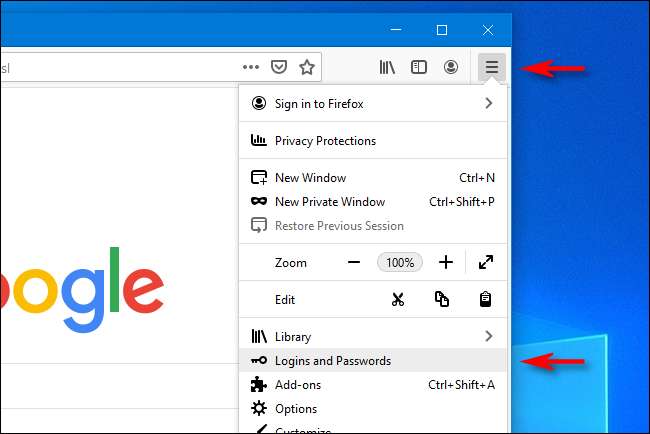
I "Logins & Amp; Passwords "fanen, klik på ellipsis-knappen (tre prikker) i øverste højre hjørne af siden og vælg" Valg "fra menuen.

I "Logins & Amp; Passwords "Sektion i fanen Indstillinger, klik på" Brug et primært kodeord. "
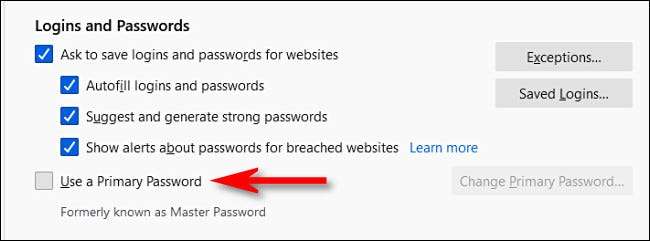
Et nyt vindue åbnes, der beder dig om at indstille et kodeord. Mens du indstiller adgangskoden, kan du holde øje med adgangskodens styrke ved at se "Password Quality Meter" fylde op, når du skriver. Klik på "OK", når du er færdig.
Advarsel: Du vil ikke kunne få adgang til dine gemte login-data i Firefox, hvis du glemmer denne adgangskode. Sørg for at huske det - for eksempel, du vil måske gerne Skriv det ned og gem det på et sikkert sted .
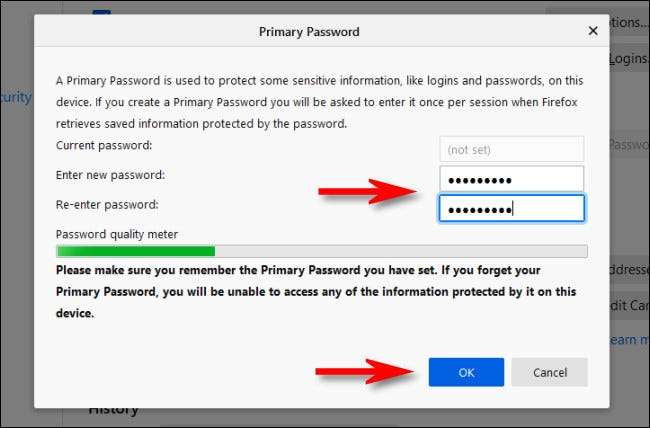
Derefter viser Firefox en pop-up, der viser, at din primære adgangskode er indstillet. Luk fanen "Valg" og "Logins & Amp; Passwords "fanebladet.
Næste gang du besøger et websted, som matcher login legitimationsoplysninger opbevaret af Firefox , Du bliver bedt om at indtaste det primære kodeord, du lige har indstillet. Derefter behøver du ikke at indtaste det igen, indtil du Luk eller genstart Firefox .
RELATEREDE: Sådan lukker du alle Firefox-vinduer på én gang
Sådan fjerner du et primært kodeord i Firefox
For at fjerne et primært kodeord skal du vide selve adgangskoden. Åbn Firefox og klik på Hamburger-knappen i hjørnet af ethvert Firefox-vindue, og vælg derefter "Logins og adgangskoder". På fanen "Logins og Passwords" skal du klikke på knappen Ellipsis og vælge "Valg."

I "Logins & Amp; Adgangskoder "Optionsområde, fjern markeringen i feltet ved siden af" Brug en primær adgangskode ".
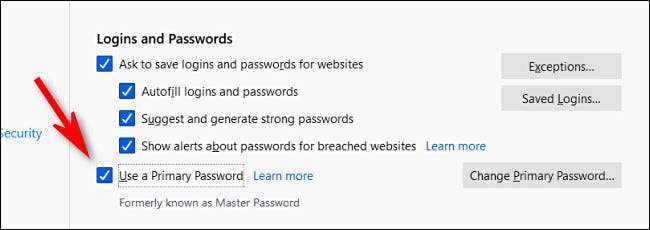
Når du klikker på afkrydsningsfeltet for at fjerne markeringen, vil et vindue dukke op, så du beder dig om at indtaste den aktuelle primære adgangskode. Indtast det og klik på "OK". Den primære adgangskode fjernes. Glad browsing!







